
Fraps được biết đến nhiều nhất như một cách dễ dàng và nhẹ nhàng để xem bản đọc tích cực về số khung hình trò chơi PC của bạn mỗi giây —Đó là nơi bắt nguồn của tên. Nhưng đó cũng là một cách linh hoạt đáng ngạc nhiên để ghi lại cảnh trò chơi để đăng lên YouTube, Twitch và các dịch vụ video web khác. Việc sử dụng tài nguyên tương đối thấp và kích hoạt dễ dàng làm cho nó trở nên lý tưởng để bắt đầu và dừng nhanh chức năng ghi. Đây là cách nó được thực hiện.
Tại sao sử dụng Fraps?
Hầu hết người dùng Fraps đều hài lòng với tính năng theo dõi tốc độ khung hình và điều đó không sao cả vì đây là một phần của gói miễn phí không thực sự yêu cầu bất kỳ cài đặt hoặc đầu tư bổ sung nào để hoạt động. Bắt đầu Fraps, bắt đầu trò chơi của bạn và bạn đã có một cái nhìn đáng tin cậy về số khung hình mỗi giây bạn đang nhận được.
Ghi màn hình và ảnh chụp màn hình chỉ là thứ yếu, nhưng chúng vẫn đáng để điều tra nếu bạn thường xuyên quay video trò chơi. Tuy nhiên, có một lưu ý: các tính năng video cao cấp trong Fraps không miễn phí. Không có trả 37 đô la khổng lồ cho phiên bản đầy đủ , video có độ dài giới hạn trong 30 giây và có hình mờ không thể tháo rời và ảnh chụp màn hình bị hạn chế ở định dạng BMP. Thanh toán cho bản nâng cấp sẽ cho bạn thời gian ghi không giới hạn và hỗ trợ cho hình ảnh JPEG, PNG và TGA.

Vậy điều gì làm cho Fraps tốt hơn OBS , hoặc là Game DVR có trong Windows 10 , cả hai đều miễn phí như trong bia? Fraps là một tùy chọn của Goldilocks trong lĩnh vực rất hạn chế này: nó nhanh hơn và linh hoạt hơn nhiều so với tùy chọn Windows 10 mặc định — nghĩa là chi phí bộ xử lý thấp hơn và hiệu suất trò chơi tốt hơn — và đơn giản hơn OBS hơi phức tạp. Fraps sử dụng một hệ thống chống ngu ngốc chỉ ghi lại một cửa sổ trò chơi mà không có thêm lớp phủ hoặc kiểu cách. Nhấn nút để bắt đầu quay, nhấn nút để dừng ghi. Đó là nó.
LIÊN QUAN: Cách ghi lại màn hình của bạn và tạo Screencast trên Windows
Như vậy có đủ để chi tiền cho việc nâng cấp không? Nếu bạn là người làm điều này rất nhiều, thì rất có thể là như vậy. Nếu không, hãy thử Fraps — bạn có thể thích nó hơn các tùy chọn khác, ngay cả với giới hạn thời gian và hình mờ. Nhưng nếu Fraps không phù hợp với bạn, có những lựa chọn miễn phí khác .
Bước một: Tải xuống và cài đặt Fraps
Fraps có sẵn dưới dạng tải xuống miễn phí từ trang web của nhà phát triển . Chỉ cần nhấp đúp vào tệp .exe để bắt đầu và làm theo hướng dẫn trên màn hình. Nó có thể chạy như một chương trình tiêu chuẩn hoặc khi khởi động, điều này có thể hữu ích nếu bạn là người thường xuyên ghi âm.
Bước hai: Chọn cài đặt video của bạn
Trong cửa sổ Fraps chính, nhấp vào tab được đánh dấu “Phim”. Điều đầu tiên bạn muốn làm là điều chỉnh vị trí lưu video của mình; thư mục mặc định trong Program Files \ Movies không lý tưởng hơn. Nhấp vào nút “Thay đổi” và chọn thứ gì đó tiện dụng hơn, chẳng hạn như màn hình PC của bạn hoặc một thư mục mới trong Tài liệu.
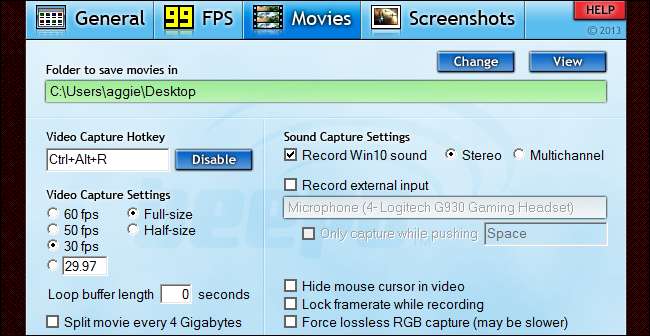
Tiếp theo, có một số cài đặt bạn sẽ muốn xem xét (và có thể là tinh chỉnh):
- Phím nóng quay video là tổ hợp phím sẽ bắt đầu và kết thúc phiên ghi âm. Điều này khá quan trọng: bạn sẽ muốn thứ gì đó dễ lấy khi đang ở giữa trò chơi, nhưng cũng có thứ mà bạn khó có thể vô tình đánh trúng, đặc biệt là với tổ hợp phím. Tôi khuyên bạn nên sử dụng một phím duy nhất trong hàng chức năng (F1-F12) hoặc kết hợp nhiều phím như Ctrl + Alt + R.
- Thiết lập quay video xác định tốc độ khung hình và kích thước mà video của bạn sẽ quay. Tiêu chuẩn 30 khung hình / giây là quá nhiều cho hầu hết các ứng dụng chơi game, như hướng dẫn hoặc xem nhanh một tính năng gọn gàng. Nếu bạn muốn video của mình thực sự nổi bật, bạn có thể tăng nó lên đến 50 hoặc 60 khung hình / giây — chỉ cần đảm bảo rằng trình phát video hoặc máy chủ web mà bạn định sử dụng thực sự có thể tận dụng tốc độ khung hình cao hơn.
- Kích thước đầy đủ , được bật theo mặc định, sẽ ghi lại khu vực trò chơi ở độ phân giải đầy đủ. Nửa cỡ sẽ cắt đôi độ phân giải theo chiều ngang và chiều dọc để có kích thước tệp nhỏ hơn. Hãy nhớ rằng các tệp video sẽ lớn hơn ở tốc độ khung hình cao hơn, vì vậy nếu bạn đang có kế hoạch ghi lại một phiên chơi trò chơi dài cho video Let’s Play, bạn có thể muốn giảm tốc độ đó.
- Bộ đệm vòng lặp là một tính năng thực sự thú vị: về cơ bản đây là chức năng DVR trực tiếp cho máy tính để bàn của bạn. Bộ đệm liên tục ghi lại cảnh chơi trò chơi của bạn trong nền, nhưng không lưu video vĩnh viễn cho đến khi bạn kích hoạt phím nóng chụp. Vì vậy, giả sử bạn chỉ đang lộn xộn trong chế độ chơi nhanh của một game bắn súng và bạn đột nhiên nhận được nhiều kỹ năng tuyệt vời mà bạn không mong đợi, vì vậy bạn đã không ghi lại. Nếu bạn đặt độ dài bộ đệm vòng lặp thành 15 giây, Fraps sẽ lưu đoạn trò chơi trước đó trước bạn đã nhấn nút ghi cũng như mọi thứ sau đó. Nếu bạn đang ghi lại một cách chọn lọc các đoạn video thú vị của trò chơi thay vì một phiên dài, thì đó là một cách tuyệt vời để đảm bảo bạn không bao giờ bỏ lỡ bất kỳ điều gì hay.
Có một vài người khác mà bạn có thể bỏ qua. Tùy chọn “Chia phim mỗi 4 Gigabyte” chủ yếu dành cho các phiên bản Windows cũ hơn chạy trên hệ thống tệp FAT32. “Ẩn con trỏ chuột trong video” là một lựa chọn theo phong cách, nhưng hầu hết người xem sẽ không quan tâm theo cách này hay cách khác. “Khóa tốc độ khung hình trong khi ghi” và “buộc chụp RGB không mất dữ liệu” là các tùy chọn thẩm mỹ giúp video trông mượt mà hơn, nhưng có thể ảnh hưởng tiêu cực đến hiệu suất trò chơi.
Bước 3: Chọn Cài đặt âm thanh của bạn
Theo mặc định, Fraps sẽ ghi âm đầu ra tiêu chuẩn của máy tính của bạn ở dạng âm thanh nổi đơn giản. Điều này phù hợp với hầu hết người dùng — tùy chọn “đa kênh” để lưu các kênh âm thanh vòm sẽ không mang lại lợi ích cho hầu hết những người nghe phát lại trên thiết lập âm thanh nổi.
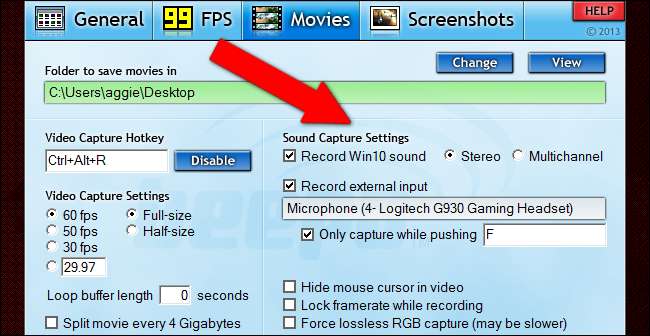
Nếu bạn cũng muốn ghi âm micrô của mình, hãy nhấp vào “ghi đầu vào bên ngoài” và đảm bảo micrô chơi game của bạn (chứ không phải đầu vào micrô webcam của máy tính) được chọn. Tùy chọn “chỉ chụp trong khi đẩy” là một cách tuyệt vời để chỉ ghi lại bình luận hoặc thông tin liên lạc mà bạn muốn với tính năng push-to-talk. Nếu bạn đang ghi trò chơi trực tuyến nhiều người chơi, có thể bạn sẽ muốn đặt nút này thành phím giống như nút nhấn để nói trong trò chơi của bạn.
Bước 4: Ẩn FPS trong Lớp phủ

Fraps chủ yếu là màn hình khung hình trên giây và chỉ số FPS sẽ ghi cùng với video Fraps theo mặc định. Để xóa bộ đếm khỏi video, hãy nhấp vào tab “FPS”, sau đó chọn “ẩn lớp phủ” ở phía bên phải của cửa sổ. Bước này là tùy chọn, nhưng bộ đếm FPS có xu hướng gây mất tập trung nếu bạn đang xuất bản video lên web.
Bước 5: Bắt đầu ghi
Khi bạn đã chọn các tùy chọn ở trên, tất cả những gì bạn cần làm là bắt đầu trò chơi và nhấn phím nóng chụp để bắt đầu ghi. Nhấn lại lần nữa để dừng và tạo tệp video, tệp này sẽ được lưu vào thư mục đầu ra bạn đã chọn. Rửa sạch và lặp lại nhiều lần nếu bạn muốn tạo nhiều tệp hoặc chỉ bắt đầu và dừng khi bạn bắt đầu và kết thúc trò chơi của mình cho một video dài.

Hãy nhớ rằng Fraps sẽ chỉ ghi lại cửa sổ trò chơi, không ghi lại phần còn lại của màn hình Windows của bạn. Nếu độ phân giải màn hình của bạn lớn hơn 1920 × 1080 (hoặc bạn sử dụng Tỷ lệ co 4: 3, 3: 2, 21: 9 hoặc 16:10 có thể không đẹp trên video trên web), bạn có thể điều chỉnh độ phân giải của trò chơi trong menu cài đặt của trò chơi để có kết quả video tốt hơn. 1920 × 1080 hoặc 1280 × 720 thích hợp hơn để phát video rõ ràng, không viền trên hầu hết các thiết bị. Nếu vì lý do nào đó mà bạn không thể đặt màn hình hoặc màn hình của mình ở độ phân giải không phải gốc, hãy thử chạy trò chơi ở chế độ cửa sổ — Fraps sẽ vẫn chỉ ghi lại cảnh trò chơi chứ không phải màn hình của bạn.
Fraps cũng có thể chụp ảnh màn hình
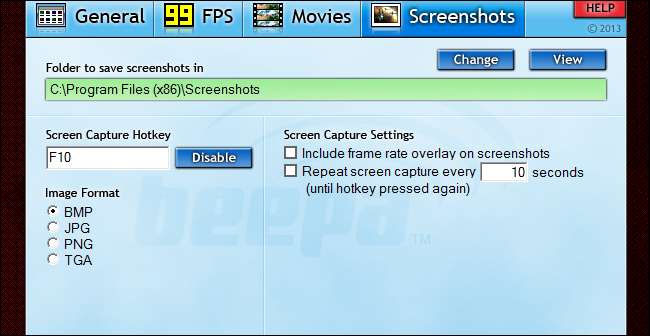
Bạn có thể dễ dàng chụp ảnh màn hình bất cứ lúc nào trong Windows 8 và Windows 10 bằng lệnh Win + Print Screen (chúng sẽ được ghi lại trong thư mục Ảnh / Ảnh chụp màn hình). Và, nhiều trò chơi và lớp phủ như Steam cũng cung cấp giải pháp ảnh chụp màn hình tùy chỉnh (phím tắt mặc định trong trò chơi Steam là F12). Nhưng tab ảnh chụp màn hình của Fraps có nút ghi tùy chỉnh, tùy chọn để hiển thị hoặc ẩn lớp phủ tốc độ khung hình và tùy chọn “chụp màn hình lặp lại” cho phép bạn chọn khoảng thời gian tùy chỉnh. Phần cuối cùng này khá tiện dụng nếu bạn muốn có ảnh chụp màn hình hoàn hảo mà không cần phải liên tục nghiền nút: đặt nó ở mức thấp để có nhiều hình ảnh hơn hoặc cao cho ít hơn. Quá trình ghi tự động sẽ dừng sau khi bạn nhấn lại nút. Vì vậy, nếu bạn đang sử dụng Fraps để ghi trò chơi, bạn cũng có thể muốn xem cài đặt ảnh chụp màn hình của nó.







